深度系统deepin安装
软件: deepin
一、安装前准备
系统要求:为获得最佳体验,建议使用以下配置:处理器(2.0GHz多核及上面)、内存(8GB及上面)、硬盘(64GB及上面可用空间,推荐固态硬盘)、显示器(1920×1080及上面分辨率)。
下载镜像文件:访问Deepin官方网站(deepin.org),进入“下载和帮助”栏目,选择最新版本的Deepin ISO镜像文件下载。
制作启动盘:Deepin ISO镜像自带“deepin-boot-maker.exe”启动盘制作工具(Windows系统可直接运行)。插入容量≥8G的U盘,打开工具后选择下载的ISO文件,勾选“快速格式化”(需提前备份U盘数据),点击“制作”即可完成启动盘制作。
二、启动安装程序
进入BIOS设置:将制作好的启动盘插入电脑,重启时连续按下快捷键(常见如F2、F10、F12、ESC或DEL,具体取决于电脑品牌)进入BIOS界面。在“Boot”(启动)选项中将U盘设置为第一启动项,保存设置并退出BIOS,电脑将自动重启并从U盘启动。
进入安装界面:重启后选择“Start Deepin”或类似选项进入Deepin安装界面,选择“简体中文”(或其他偏好语言),点击“继续”。
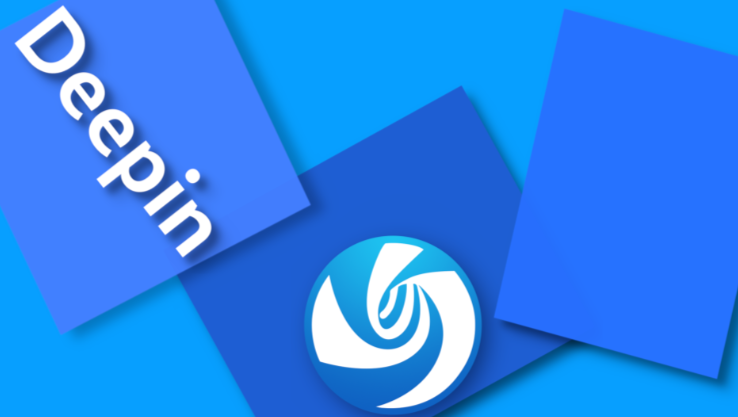
三、分区设置
全盘安装(新手推荐):若电脑无重要数据或为新硬盘,选择“全盘安装”,系统将自动格式化整块硬盘并分配分区(默认创建根分区“/”、家目录“/home”等)。确认安装磁盘(如“磁盘0”)后,勾选“创建初始化”,点击“继续”。
手动安装(双系统/自定义分区):若需保留原有系统(如Windows)或自定义分区,选择“手动安装”。进入分区界面后,点击“+”号创建分区:
根分区(“/”):建议分配20-30GB,文件系统选“ext4”,挂载点选“/”;
家目录(“/home”):分配剩余空间,文件系统选“ext4”,挂载点选“/home”;
可选swap分区:若内存≤8GB,建议分配与内存容量相等的swap空间(用于虚拟内存)。
分区设置完成后,点击“下一步”。
四、创建用户与安装
用户设置:输入用户名(需符合字母、数字组合)、计算机名(可选),设置登录密码(建议包含大小写字母、数字和符号),可选择“自动登录”(方便日常使用)或“加密家目录”(提升数据安全性)。
开始安装:确认所有设置无误后,点击“立即安装”。安装过程需10-20分钟(取决于硬件性能),期间请勿移除U盘或关闭电脑。
五、完成安装
重启电脑:安装完成后,点击“立即重启”,拔出U盘。电脑将重启进入Deepin系统桌面。
初始设置:首次登录时,选择时区(如“上海”)、调整显示设置(如屏幕分辨率),即可开始使用Deepin系统。
注:安装前请务必备份重要数据,避免因操作失误导致数据丢失。若为双系统安装,建议先安装Windows再安装Deepin(避免GRUB引导冲突)。
系统要求:为获得最佳体验,建议使用以下配置:处理器(2.0GHz多核及上面)、内存(8GB及上面)、硬盘(64GB及上面可用空间,推荐固态硬盘)、显示器(1920×1080及上面分辨率)。
下载镜像文件:访问Deepin官方网站(deepin.org),进入“下载和帮助”栏目,选择最新版本的Deepin ISO镜像文件下载。
制作启动盘:Deepin ISO镜像自带“deepin-boot-maker.exe”启动盘制作工具(Windows系统可直接运行)。插入容量≥8G的U盘,打开工具后选择下载的ISO文件,勾选“快速格式化”(需提前备份U盘数据),点击“制作”即可完成启动盘制作。
二、启动安装程序
进入BIOS设置:将制作好的启动盘插入电脑,重启时连续按下快捷键(常见如F2、F10、F12、ESC或DEL,具体取决于电脑品牌)进入BIOS界面。在“Boot”(启动)选项中将U盘设置为第一启动项,保存设置并退出BIOS,电脑将自动重启并从U盘启动。
进入安装界面:重启后选择“Start Deepin”或类似选项进入Deepin安装界面,选择“简体中文”(或其他偏好语言),点击“继续”。
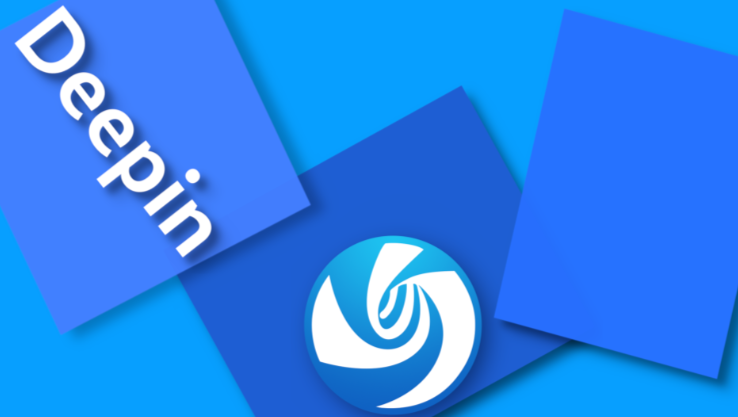
三、分区设置
全盘安装(新手推荐):若电脑无重要数据或为新硬盘,选择“全盘安装”,系统将自动格式化整块硬盘并分配分区(默认创建根分区“/”、家目录“/home”等)。确认安装磁盘(如“磁盘0”)后,勾选“创建初始化”,点击“继续”。
手动安装(双系统/自定义分区):若需保留原有系统(如Windows)或自定义分区,选择“手动安装”。进入分区界面后,点击“+”号创建分区:
根分区(“/”):建议分配20-30GB,文件系统选“ext4”,挂载点选“/”;
家目录(“/home”):分配剩余空间,文件系统选“ext4”,挂载点选“/home”;
可选swap分区:若内存≤8GB,建议分配与内存容量相等的swap空间(用于虚拟内存)。
分区设置完成后,点击“下一步”。
四、创建用户与安装
用户设置:输入用户名(需符合字母、数字组合)、计算机名(可选),设置登录密码(建议包含大小写字母、数字和符号),可选择“自动登录”(方便日常使用)或“加密家目录”(提升数据安全性)。
开始安装:确认所有设置无误后,点击“立即安装”。安装过程需10-20分钟(取决于硬件性能),期间请勿移除U盘或关闭电脑。
五、完成安装
重启电脑:安装完成后,点击“立即重启”,拔出U盘。电脑将重启进入Deepin系统桌面。
初始设置:首次登录时,选择时区(如“上海”)、调整显示设置(如屏幕分辨率),即可开始使用Deepin系统。
注:安装前请务必备份重要数据,避免因操作失误导致数据丢失。若为双系统安装,建议先安装Windows再安装Deepin(避免GRUB引导冲突)。











